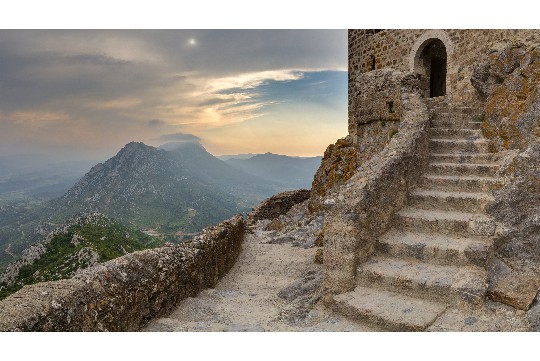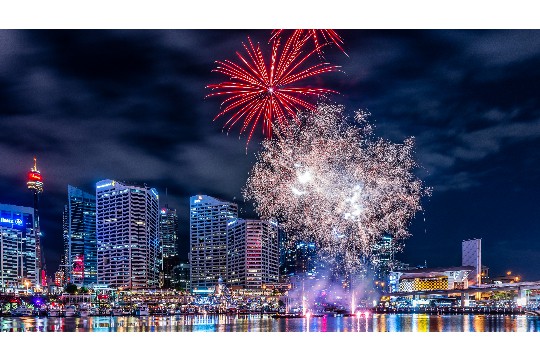轻松掌握打印机地址查询全攻略,旨在帮助用户快速找到所需打印机的网络地址或物理位置。该攻略可能包含多种查询方法,如通过打印机控制面板直接查看、利用计算机设备管理器搜索、以及在网络设置中查找已连接的打印机等。还可能介绍如何使用打印机管理软件或第三方应用程序来获取地址信息。掌握这些技巧,用户可以更加便捷地进行打印作业管理。
本文目录导读:
本文旨在为用户提供一套详尽且实用的打印机地址查询方法,无论您是在家庭网络还是办公环境中,都能迅速找到打印机的网络地址,通过介绍打印机面板操作、电脑系统设置、网络扫描工具以及专业软件查询等多种途径,确保每位用户都能根据自身需求和环境,选择最适合的查询方式。
在数字化办公和家庭娱乐日益普及的今天,打印机作为连接电子设备与纸质文档的重要桥梁,其网络地址的查询与配置显得尤为重要,无论是进行无线打印、远程管理还是故障排除,准确获取打印机的IP地址都是关键一步,本文将为您详细介绍几种高效、便捷的打印机地址查询方法,让您轻松应对各种打印需求。
一、打印机面板直接查询
许多现代打印机都配备了直观的显示屏和菜单系统,用户可以直接在打印机上进行操作,查询网络地址。
1、启动打印机:确保打印机已开机并处于正常工作状态。
2、进入菜单:通过打印机面板上的按键,进入打印机的设置或网络菜单,不同品牌和型号的打印机,其菜单路径可能有所不同,但通常可以在“设置”、“网络”或“信息”等选项中找到。
3、查找IP地址:在网络菜单中,您应该能够看到一个名为“IP地址”、“网络地址”或类似名称的选项,选择该选项,打印机屏幕上将显示当前的IP地址。
二、通过电脑系统设置查询
如果您已经将打印机连接到电脑,并安装了相应的驱动程序,那么通过电脑系统设置查询打印机地址也是一种便捷的方法。
1、打开控制面板:在Windows系统中,您可以通过开始菜单搜索“控制面板”并打开它,在Mac系统中,则可以通过“系统偏好设置”进入。

2、进入设备和打印机/打印机与扫描仪:在Windows控制面板中,找到并点击“设备和打印机”选项;在Mac系统中,则选择“打印机与扫描仪”。
3、选择打印机:在打印机列表中,找到并右键点击您要查询的打印机。
4、查看属性/选项:选择“属性”(Windows)或“选项与耗材”(Mac),在弹出的窗口中,您可以找到打印机的详细信息,包括IP地址。
三、使用网络扫描工具
对于不熟悉打印机操作或电脑系统设置的用户,使用网络扫描工具可以更加直观地找到打印机地址。
1、下载并安装扫描工具:您可以在互联网上搜索并下载一些免费的网络扫描工具,如Advanced IP Scanner、Angry IP Scanner等,这些工具通常支持Windows、Mac和Linux等多种操作系统。
2、运行扫描:安装完成后,打开扫描工具,并设置扫描范围(如整个局域网或特定子网),点击开始扫描按钮,工具将自动搜索并列出网络中的所有设备。
3、查找打印机:在扫描结果中,您可以根据设备名称、MAC地址或制造商等信息,找到您的打印机,点击打印机条目,您将看到其详细的网络信息,包括IP地址。
四、利用专业软件查询
除了网络扫描工具外,一些专业的打印机管理软件也提供了查询打印机地址的功能。
1、选择管理软件:根据您的打印机品牌和型号,选择相应的管理软件,惠普(HP)用户可以选择HP Smart应用,佳能(Canon)用户可以选择Canon IJ Network Tool等。
2、安装并登录:下载并安装管理软件后,按照提示进行登录或注册,如果您已经拥有该品牌的打印机账户,可以直接使用账户信息登录。
3、查看打印机信息:在管理软件中,您可以找到已连接的打印机列表,选择您要查询的打印机,软件将显示其详细的网络信息,包括IP地址、MAC地址、子网掩码等。
五、注意事项与故障排除
在进行打印机地址查询时,可能会遇到一些常见问题,以下是一些注意事项和故障排除方法:
1、确保网络连接正常:在进行任何查询之前,请确保打印机和电脑都已连接到同一网络,并且网络连接稳定。
2、检查打印机驱动程序:如果通过电脑系统设置无法查询到打印机地址,请检查打印机驱动程序是否已正确安装且为最新版本。
3、防火墙与安全软件:有时,防火墙或安全软件可能会阻止网络扫描工具或管理软件访问打印机,请确保这些软件已正确配置,允许相关程序访问网络。
4、重启打印机和电脑:如果以上方法都无法解决问题,请尝试重启打印机和电脑,然后再次进行查询。
通过以上几种方法,您可以轻松查询到打印机的网络地址,无论您是在家庭网络还是办公环境中使用打印机,都能找到适合自己的查询方式,了解这些查询方法也有助于您更好地管理和维护打印机设备,提高办公效率和打印质量,希望本文能为您提供有价值的参考和帮助!